2.1. Чтобы открыть новый проект, используйте один из следующих методов:
ü нажмите кнопку New на инструментальной панели Standard;
ü в меню File выберите команду New.
2.2. Чтобы отобразить браузер просмотра базы данных, выберите команду Database Browser.
2.3. Чтобы отобразить устройства в базе данных пользователя, включая и только что созданное, в поле со списком иерархии выберите User.
Удостоверьтесь, что на области окна изображения выбрана позиция табуляции Devices.
2.4. В области окна изображения выберите рабочую станцию Development Group Workstation и переместите ее в рабочее пространство.
2.5. Чтобы найти устройства, которые совместимы с Development Group Workstation, на инструментальной панели Database нажмите кнопку Compatible  или в меню Object выберите команду Find Compatible.
или в меню Object выберите команду Find Compatible.
Браузер просмотра автоматически переключается в режим Compatible Device Browser и отображается иерархия совместимых устройств. Браузер просмотра отображает только устройства, совместимые с выбранным устройством.
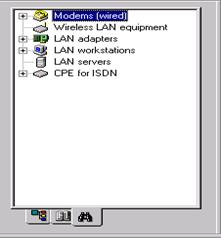
2.6. Поиск в базе данных совместимой платы АТМ:
1) Выберите Types в поле со списком Database Hierarchy (иерархии базы данных).
2) Разверните списки LAN adapters > ATM.
3) Откройте папку Interphase.
2.7. Выберите 5525 PCI ATM adapter и переместите его на новую рабочую станцию. Курсор изменится на "плюс" для указания совместимости платы.
2.8. Чтобы скопировать рабочую станцию с платой адаптера, в меню Edit выберите команду Replicate. Инициируется диалоговое окно копирования.

1) Чтобы создать десять копий, наберите 10 в поле числа копий (Number of Copies).
2) Чтобы упорядочить новые копии в геометрическом пространстве, отметьте блок Organize.
2.9. Нажмите кнопку Replicate. Появится диалоговое окно Organize.

Примечание. Можно организовать любую группу объектов, выбирая ее с помощью команды меню Object > 0rganize.
2.10. Выберите образец — круг. Диалоговое окно автоматически закроется, когда вы выберите образец для организации.
Десять скопированных объектов (рабочие станции с платами) отображены в порядке по кругу. Так как недавно созданное устройство перестает быть выделенным, когда вы копируете его, оно не включается в отмеченную организационную структуру.
2.11. Чтобы найти устройства в базе данных, основанной на других критериях, вы можете использовать поиск в базе данных (Database search). Запустите поиск, нажав кнопку Find in Database. Открывается диалоговое окно поиска.
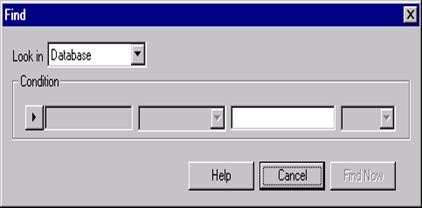
2.12. Нажмите кнопку Condition и выберите Model.
2.13. В следующем поле с активным списком выберите Includes.
2.14. В третьем поле наберите 7000.
2.15. Нажмите кнопку Find Now.
Браузер просмотра автоматически переключается в режим Search Device Browser и отображается иерархия устройств, для которых выполняется условие поиска.






